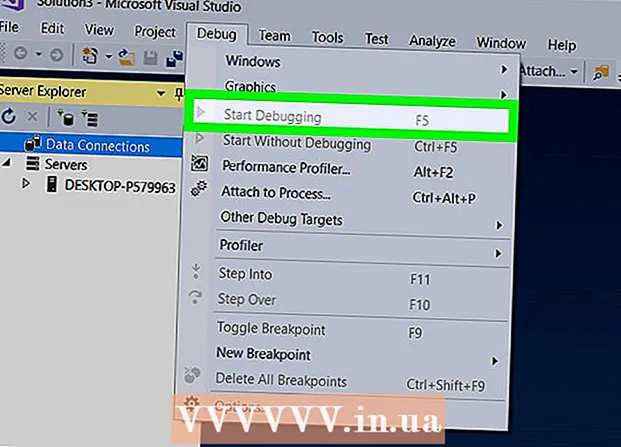Författare:
Roger Morrison
Skapelsedatum:
17 September 2021
Uppdatera Datum:
1 Juli 2024
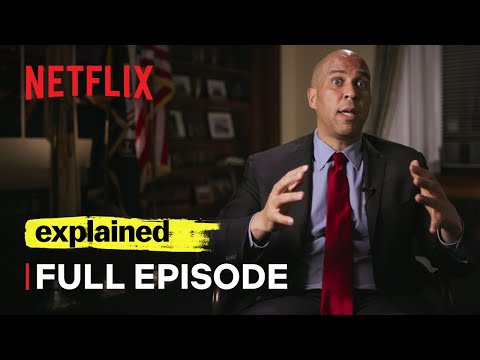
Innehåll
- Att gå
- Metod 1 av 3: Minska ping
- Metod 2 av 3: Förbättra FPS och prestanda
- Metod 3 av 3: Optimera maskinvaran på din dator
När du spelar onlinespel uppstår ofta två problem: fördröjning (lägga) och dålig prestanda. Om du spelar många spel online har du förmodligen erfarenhet av lag och ett högt pingvärde. Data tar tid att resa från din dator till spelservern och tillbaka igen, och detta orsakar förseningar. Det finns inte mycket du kan göra för att uppleva mindre fördröjning när du ansluter till servrar över långa avstånd, men du kan optimera nätverket för den bästa spelupplevelsen. Om ditt spel vacklar eller har få bilder per sekund kommer din hårdvara förmodligen inte att kunna hantera uppgiften. Du kan förbättra spelets prestanda genom att justera inställningar och minimera bakgrundsuppgifter.
Att gå
Metod 1 av 3: Minska ping
 Välj spelservrar som är närmare. Många spel har möjlighet att välja mellan ett antal tillgängliga servrar eller ställa in en matchmaking-region. Att välja en plats så nära som möjligt är definitivt det mest effektiva sättet att minska din ping.
Välj spelservrar som är närmare. Många spel har möjlighet att välja mellan ett antal tillgängliga servrar eller ställa in en matchmaking-region. Att välja en plats så nära som möjligt är definitivt det mest effektiva sättet att minska din ping. - Denna procedur varierar mycket beroende på vilket spel du spelar. Leta efter platsfilter i serverns webbläsare, platser i servernamnet eller beskrivningen eller regioninställningarna i matchningsmenyn.
- Inte alla spel erbjuder regionval och kan automatiskt försöka ansluta till närmaste server eller spelare.
 Stäng nätverksinkräkande program på din dator. Innan du spelar online, se till att alla bandbreddsbeskattningsprogram är stängda. Torrenter, streaming av musik och öppna webbläsare har alla en stor inverkan på spelfördröjningen. Stäng dessa program innan du börjar spela. Sök i systemfältet efter program som körs i bakgrunden.
Stäng nätverksinkräkande program på din dator. Innan du spelar online, se till att alla bandbreddsbeskattningsprogram är stängda. Torrenter, streaming av musik och öppna webbläsare har alla en stor inverkan på spelfördröjningen. Stäng dessa program innan du börjar spela. Sök i systemfältet efter program som körs i bakgrunden.  Kontrollera om det finns andra enheter i nätverket som tar upp bandbredd. Om någon i det andra rummet streamer video kommer det troligen att skada ditt ping. Försök att tidge ditt spel så att andra inte använder nätverket, eller fråga artigt om de kan göra något annat ett tag.
Kontrollera om det finns andra enheter i nätverket som tar upp bandbredd. Om någon i det andra rummet streamer video kommer det troligen att skada ditt ping. Försök att tidge ditt spel så att andra inte använder nätverket, eller fråga artigt om de kan göra något annat ett tag.  Anslut din dator eller spelkonsol till din router via Ethernet. Om din dator eller videospelkonsol är trådlöst ansluten till ditt nätverk kommer du att märka sämre spelprestanda. Om nätverksinställningarna tillåter det drar du en Ethernet-kabel från datorns Ethernet-port till en öppen LAN-port på din router.
Anslut din dator eller spelkonsol till din router via Ethernet. Om din dator eller videospelkonsol är trådlöst ansluten till ditt nätverk kommer du att märka sämre spelprestanda. Om nätverksinställningarna tillåter det drar du en Ethernet-kabel från datorns Ethernet-port till en öppen LAN-port på din router. - Du kan behöva växla till en trådbunden anslutning om du använder en trådlös anslutning.
 Återställ hårdvaran för nätverksanslutningen. Om du märker att det är mer fördröjning än vanligt kan det lösa problemet att återställa nätverkshårdvaran. Detta stänger av ditt nätverk under en kort tid, så stäng ditt spel först och stör inte någons arbete:
Återställ hårdvaran för nätverksanslutningen. Om du märker att det är mer fördröjning än vanligt kan det lösa problemet att återställa nätverkshårdvaran. Detta stänger av ditt nätverk under en kort tid, så stäng ditt spel först och stör inte någons arbete: - Ta bort strömsladden från modemet och routern (om det är separata enheter).
- Lämna din nätverkshårdvara avstängd i cirka 30 sekunder.
- Anslut modemet igen och vänta tills enheten startar. Det kan ta en minut eller två.
- Anslut din router igen efter att modemet har startat (om det här är separata enheter). Routern kan ta ytterligare en minut eller två innan den startas.
 Kontrollera om det finns skadlig kod på din dator. Om du har fått ett virus eller adware kan bakgrundsprocesser äta upp mycket av din bandbredd och processorkraft. Se till att ditt antivirusprogram är uppdaterat och kör genomsökningar med Malwarebytes Anti-Malware och AdwCleaner (båda gratis) för att upptäcka och ta bort de vanligaste infektionerna. Läs artiklar om borttagning av skadlig programvara för mer detaljerade instruktioner.
Kontrollera om det finns skadlig kod på din dator. Om du har fått ett virus eller adware kan bakgrundsprocesser äta upp mycket av din bandbredd och processorkraft. Se till att ditt antivirusprogram är uppdaterat och kör genomsökningar med Malwarebytes Anti-Malware och AdwCleaner (båda gratis) för att upptäcka och ta bort de vanligaste infektionerna. Läs artiklar om borttagning av skadlig programvara för mer detaljerade instruktioner.  Aktivera QoS på din router (om möjligt). Om du har en router som stöder QoS (Quality of Service) kan du använda den för att prioritera speltrafik framför ditt nätverk. Förfarandet för att aktivera dessa kontroller beror på din router, och inte alla routrar har den här funktionen.
Aktivera QoS på din router (om möjligt). Om du har en router som stöder QoS (Quality of Service) kan du använda den för att prioritera speltrafik framför ditt nätverk. Förfarandet för att aktivera dessa kontroller beror på din router, och inte alla routrar har den här funktionen. - De flesta standardinställningar för QoS prioriterar spel och surfning framför annan internettrafik. Du kan behöva hitta specifika inställningar för din router.
- Lär dig hur du öppnar din routers konfigurationssida. QoS-inställningarna, om tillgängliga, finns vanligtvis i avsnittet "Trafik".
 Uppgradera din router om du inte har gjort det på ett tag. Om du är ansluten trådlöst och inte har uppgraderat din router på några år kan du kanske få en mycket mer stabil anslutning med en ny router. Läs artiklar på wikiHow för några tips om hur du väljer rätt router. Leta efter routrar med QoS-funktioner som kan hjälpa till att prioritera speltrafik i ditt nätverk.
Uppgradera din router om du inte har gjort det på ett tag. Om du är ansluten trådlöst och inte har uppgraderat din router på några år kan du kanske få en mycket mer stabil anslutning med en ny router. Läs artiklar på wikiHow för några tips om hur du väljer rätt router. Leta efter routrar med QoS-funktioner som kan hjälpa till att prioritera speltrafik i ditt nätverk.  Sök efter tillgängliga internetuppgraderingar. Detta är ett något extremt steg, men du kan hitta en hel del för att förbättra din hastighet mycket. Om du inte har spårat priser på ett tag kan du upptäcka att du kan få ett snabbare paket för samma belopp.
Sök efter tillgängliga internetuppgraderingar. Detta är ett något extremt steg, men du kan hitta en hel del för att förbättra din hastighet mycket. Om du inte har spårat priser på ett tag kan du upptäcka att du kan få ett snabbare paket för samma belopp.  Tänk på en VPN-tjänst. Ibland omdirigerar din ISP internettrafik genom en mängd olika servrar innan den når sin destination. Detta kan leda till en mager ping även när du är fysiskt nära servern. I så fall kan en VPN hjälpa till att minska din ping eftersom färre steg tas mellan dig och spelservern.
Tänk på en VPN-tjänst. Ibland omdirigerar din ISP internettrafik genom en mängd olika servrar innan den når sin destination. Detta kan leda till en mager ping även när du är fysiskt nära servern. I så fall kan en VPN hjälpa till att minska din ping eftersom färre steg tas mellan dig och spelservern. - En VPN gör dig inte magiskt närmare servern. Om du försöker ansluta till en server på andra sidan havet måste du fortfarande tävla med ljusets hastighet och en VPN kommer inte att göra stor skillnad.
- I många fall kan en VPN faktiskt öka din ping, för det är ytterligare ett stopp som din internettrafik måste gå igenom. VPN: er är bara riktigt användbara om din Internetleverantör stryker din speltrafik eller dirigerar den på ett ovanligt sätt.
- Läs artiklar på wikiHow för instruktioner om hur du hittar och ansluter till en VPN-tjänst.
Metod 2 av 3: Förbättra FPS och prestanda
 Se till att inga andra program körs medan du spelar. Om du har program som iTunes eller ett torrentprogram som körs i bakgrunden kan de ta värdefulla systemresurser.
Se till att inga andra program körs medan du spelar. Om du har program som iTunes eller ett torrentprogram som körs i bakgrunden kan de ta värdefulla systemresurser. - Kontrollera att systemfältet har program som körs i bakgrunden.
- Tryck Ctrl+⇧ Skift+Esc för att öppna Aktivitetshanteraren för en översikt över alla program som körs.
 Uppdatera dina grafikkortdrivrutiner. Drivrutinerna för ditt grafikkort är programvara som styr ditt grafikkort och som fungerar som ett gränssnitt med spel. Föråldrade drivrutiner kan ha stor inverkan på spelprestanda, eftersom drivrutiner ofta har modifierats för specifika spel i senare utgåvor. Försök att se till att du alltid har den senaste versionen av dina drivrutiner. Du kan ladda ner de senaste drivrutinerna från Nvidia, AMD eller Intels webbplats (beroende på tillverkaren av grafikkortet). Läs Uppdatera dina grafikkortdrivrutiner i Windows 7 för detaljerade instruktioner.
Uppdatera dina grafikkortdrivrutiner. Drivrutinerna för ditt grafikkort är programvara som styr ditt grafikkort och som fungerar som ett gränssnitt med spel. Föråldrade drivrutiner kan ha stor inverkan på spelprestanda, eftersom drivrutiner ofta har modifierats för specifika spel i senare utgåvor. Försök att se till att du alltid har den senaste versionen av dina drivrutiner. Du kan ladda ner de senaste drivrutinerna från Nvidia, AMD eller Intels webbplats (beroende på tillverkaren av grafikkortet). Läs Uppdatera dina grafikkortdrivrutiner i Windows 7 för detaljerade instruktioner.  Välj lägre inställningar i spelet. Det bästa sättet att få ett stort prestandaförhöjning från dina spel är att sänka grafikinställningarna. Detta kan få spelet att se lite mindre vackert ut, men kan öka antalet bilder per sekund (FPS) kraftigt, vilket ger en mycket mjukare upplevelse. Leta efter några av följande inställningar i spelets grafikalternativ (detta kommer att ha en stark effekt):
Välj lägre inställningar i spelet. Det bästa sättet att få ett stort prestandaförhöjning från dina spel är att sänka grafikinställningarna. Detta kan få spelet att se lite mindre vackert ut, men kan öka antalet bilder per sekund (FPS) kraftigt, vilket ger en mycket mjukare upplevelse. Leta efter några av följande inställningar i spelets grafikalternativ (detta kommer att ha en stark effekt): - Upplösning - Spel ser bäst ut när de körs på din bildskärms ursprungliga upplösning, men du kan dramatiskt öka antalet FPS genom att sänka upplösningen. Spelet ser mer blockigt ut, men bör kännas mycket mjukare direkt. Att ändra din upplösning kan ge dig en av de största prestationsvinsterna du kan få. Till exempel, byta från 1920x1080 till 1600x900 ger ofta 20% högre FPS.
- Anti-Aliasing (AA) - Det här är tekniken som släter ut korniga kanter på föremål så att de ser mer naturliga ut. Det finns många olika AA-alternativ (MSAA, FSAA, etc.), men för tillfället behöver du bara veta att de flesta av dem kommer att orsaka mycket prestandaförlust. Försök att stänga av AA helt och se hur du spelar. Om du får supermjuk prestanda och vill aktivera AA delvis, prova FXAA först, om tillgängligt, eftersom det är den lättaste AA-lösningen. Dessutom går du inte längre än 2 X eller 4 X AA.
- Texturkvalitet - om du märker enstammig stammning under spelet (i motsats till låg bildhastighet) kan du sänka kvaliteten på texturerna. Detta är särskilt viktigt när du spelar nyare videospel med äldre grafikkort.
- Skuggkvalitet - Detaljerade skuggor kräver mycket datorkraft, så sänk kvaliteten på dina skuggor för en stor prestandaförbättring.
- V-Sync - Detta länkar vertikal synk till skärmens uppdateringsfrekvens, vilket tvingar spelet att köra med en lägre bildhastighet. Du kan stänga av den här inställningen för en möjlig hastighetsökning, men det kan orsaka att bilden förvrängs då och då.
 Kör en version som är optimerad för din hårdvara eller drivrutiner. En alternativ version av spelet kan finnas tillgänglig som är optimerad för 32-bitars eller 64-bitars CPU-processorer, eller optimerad för en specifik drivrutin för ditt grafikkort, till exempel DirectX 11 eller högre. Kör de olika versionerna och se vilken som fungerar bättre.
Kör en version som är optimerad för din hårdvara eller drivrutiner. En alternativ version av spelet kan finnas tillgänglig som är optimerad för 32-bitars eller 64-bitars CPU-processorer, eller optimerad för en specifik drivrutin för ditt grafikkort, till exempel DirectX 11 eller högre. Kör de olika versionerna och se vilken som fungerar bättre. - Det finns två stora grafikkortstillverkare, Nvidia och AMD. Du kan stöta på ett spel som är utformat för ett visst grafikkort.Utvecklaren kan ha släppt en patch för att åtgärda problem med ett visst ökänt varumärke eller version av grafikkort. Kolla in utvecklarens diskussionsforum och webbplatser för mer information.
 Inaktivera det integrerade grafikkortet. Vissa datorkonfigurationer (som bärbara datorer) har både ett integrerat grafikkort och ett avancerat grafikkort, vilket gör att program kan köras på det integrerade grafikkortet som har lägre specifikationer.
Inaktivera det integrerade grafikkortet. Vissa datorkonfigurationer (som bärbara datorer) har både ett integrerat grafikkort och ett avancerat grafikkort, vilket gör att program kan köras på det integrerade grafikkortet som har lägre specifikationer. - Drivrutinerna för Nvidia-kort kommer med Nvidia Control Panel, som låter dig ställa in program så att de inte längre använder det integrerade grafikkortet utan det dedikerade Nvidia-kortet. För att komma åt dessa inställningar, högerklicka på ett tomt utrymme på skrivbordet och klicka sedan på "NVIDIA Control Panel". Längst till vänster klickar du på "Hantera 3D-inställningar". I huvudfönstret klickar du på fliken "Globala inställningar" och ställer in rullgardinsmenyn märkt "Önskad grafikprocessor" till "Högpresterande NVIDIA-processor" och stänger fönstret. Detta ändrar grafikkortinställningarna för alla program.
- Kontrollera spelets inställningar för att se vilket grafikkort som används som den primära bildskärmsadaptern. Om du har mer än ett grafikkort installerat kan det lösa problemet att ändra denna inställning till ditt grafikkort med kraftfulla funktioner.
- Du kan inaktivera det integrerade grafikkortet i BIOS. Se din datorhandbok eller tillverkarens webbplats för mer information om hur du inaktiverar det integrerade grafikkortet.
 Sök online efter mods som förbättrar spelets prestanda. Du kan stöta på ett spel som inte är optimerat för din hårdvara, eller som är känt för att fungera dåligt. Sök online för inofficiella mods eller prestandaförbättringar. Läs recensioner och diskussionsforum innan du laddar ner ett mod för att se till att du installerar modet korrekt.
Sök online efter mods som förbättrar spelets prestanda. Du kan stöta på ett spel som inte är optimerat för din hårdvara, eller som är känt för att fungera dåligt. Sök online för inofficiella mods eller prestandaförbättringar. Läs recensioner och diskussionsforum innan du laddar ner ett mod för att se till att du installerar modet korrekt.  Läs diskussionsforum. Forum som utvecklarens eller utgivarens, spelwebbplatser och nedladdningstjänster som Steam eller GOG är en informationskälla för dem som har problem med att köra ett visst spel. Genom att be om hjälp och tillhandahålla specifikationerna för ditt system kan du kanske lösa de problem du står inför. Det finns också andra trådar som kan hjälpa dig att bläddra i sådana forum.
Läs diskussionsforum. Forum som utvecklarens eller utgivarens, spelwebbplatser och nedladdningstjänster som Steam eller GOG är en informationskälla för dem som har problem med att köra ett visst spel. Genom att be om hjälp och tillhandahålla specifikationerna för ditt system kan du kanske lösa de problem du står inför. Det finns också andra trådar som kan hjälpa dig att bläddra i sådana forum. - Utvecklare kan lägga upp kända problem, serverunderhåll, korrigeringar och kompatibilitetsproblem med vissa hårdvarukonfigurationer, operativsystemet eller konflikter med andra program.
- Andra användare kan ha samma problem som du och kan ibland ge en lösning.
 Kör virus- och malware-genomsökningar. Om din dator är infekterad med ett virus kan viruset använda mycket av dina systemresurser. Att ta bort infektioner ökar inte bara spelets prestanda utan förbättrar också datorns säkerhet. De flesta virusinfektioner kan tas bort med en kombination av ditt antivirusprogram, Malwarebytes Anti-Malware och AdwCleaner, som båda är gratis. Läs artiklar om wikiHow om borttagning av skadlig programvara för mer detaljerade instruktioner.
Kör virus- och malware-genomsökningar. Om din dator är infekterad med ett virus kan viruset använda mycket av dina systemresurser. Att ta bort infektioner ökar inte bara spelets prestanda utan förbättrar också datorns säkerhet. De flesta virusinfektioner kan tas bort med en kombination av ditt antivirusprogram, Malwarebytes Anti-Malware och AdwCleaner, som båda är gratis. Läs artiklar om wikiHow om borttagning av skadlig programvara för mer detaljerade instruktioner.
Metod 3 av 3: Optimera maskinvaran på din dator
 Överväg att överklocka din hårdvara. Om du har rätt hårdvara är det möjligt att pressa ut mer prestanda från din dator genom att öka klockhastigheten och spänningen. Detta kallas "överklockning" och är inte utan risk. Att öka spänningen kan orsaka att din utrustning överhettas, men om du lyckas överklocka din hårdvara kan du förvänta dig en stark prestationsförstärkning. Tung överklockning kräver mer avancerade kyltekniker. Detta är inte möjligt med all hårdvara.
Överväg att överklocka din hårdvara. Om du har rätt hårdvara är det möjligt att pressa ut mer prestanda från din dator genom att öka klockhastigheten och spänningen. Detta kallas "överklockning" och är inte utan risk. Att öka spänningen kan orsaka att din utrustning överhettas, men om du lyckas överklocka din hårdvara kan du förvänta dig en stark prestationsförstärkning. Tung överklockning kräver mer avancerade kyltekniker. Detta är inte möjligt med all hårdvara. - Läs artiklar på wikiHow för instruktioner om hur du överklockar ditt grafikkort.
- Lär dig hur du överklockar din processor.
 Prova ett program för att optimera din dator. Flera program är tillgängliga för att förbättra prestanda när du spelar spel. Dessa optimerare avbryter icke-väsentliga bakgrundsprocesser, defragmenterar dina spelkataloger och utför andra optimeringar. Hur denna typ av resultat kan variera, särskilt om du redan har tagit dig tid att stänga bakgrundsprogram och regelbundet underhålla hårddisken. Några populära program för att optimera din dator är:
Prova ett program för att optimera din dator. Flera program är tillgängliga för att förbättra prestanda när du spelar spel. Dessa optimerare avbryter icke-väsentliga bakgrundsprocesser, defragmenterar dina spelkataloger och utför andra optimeringar. Hur denna typ av resultat kan variera, särskilt om du redan har tagit dig tid att stänga bakgrundsprogram och regelbundet underhålla hårddisken. Några populära program för att optimera din dator är: - Razer Cortex
- Spelvinster
 Tänk på en hårdvaruuppgradering. Om du inte har uppdaterat din dator på ett tag kan några förbättringar gå långt för bättre spelprestanda:
Tänk på en hårdvaruuppgradering. Om du inte har uppdaterat din dator på ett tag kan några förbättringar gå långt för bättre spelprestanda: - RAM - De flesta spel som släpps idag kräver minst 4 GB RAM med 8 GB rekommenderas i de flesta fall. RAM är ganska billigt och installationen är enklare än du kanske tror. Läs Installera RAM för instruktioner.
- Grafikkort - Ett av de bästa sätten att förbättra prestanda för dina videospel är att uppgradera grafikkortet. Det här kan vara lite dyrt, men även ett genomsnittligt kort kan ge en betydande prestationsökning om du inte har uppgraderat på ett tag. Läs Installera ett grafikkort för instruktioner.
- CPU - CPU: n är mindre viktigt för spel än det brukade vara, men om du har en riktigt gammal dator kan du kanske uppgradera till en fyrkärnig processor. Uppgradering av din CPU är vanligtvis den mest komplexa uppgiften när det gäller att uppgradera en dator eftersom det vanligtvis kräver ett nytt moderkort (och RAM), vilket också innebär att du installerar om Windows. Läs Installera en ny processor för instruktioner.